
Peter Holmes
0
3297
721
Każda ważna aplikacja do przesyłania wiadomości w systemie iOS 7 Aplikacje do przesyłania wiadomości, których można używać w telefonie lub komputerze 7 Aplikacje do obsługi wiadomości, których można używać w telefonie lub komputerze Chcesz wysyłać wiadomości zarówno z telefonu, jak i komputera? Chwyć jedną z tych opcji, aby kontynuować rozmowę gdziekolwiek jesteś! ma dedykowany przycisk emoji. Aplikacje klawiatury innych firm, takie jak Gboard, możesz teraz rysować własne emoji w Gboard Możesz teraz rysować własne emoji w Gboard Gboard dla Androida jest teraz w stanie rozpoznawać ręcznie rysowane emoji. To tylko jedna z wielu poprawek wprowadzonych przez Google do aplikacji na klawiaturę dla użytkowników Androida. nawet mają wbudowane sugestie emoji (a zmodyfikowany Gboard może nawet wysyłać emoji iPhone'a na Androida Jak wyświetlać i wysyłać nowe emoji iOS 9.1 na Androida Jak wyświetlać i wysyłać nowe emoji iOS 9.1 na Androida Zmęczony widzeniem małych pudełek, gdy Twój iPhone - za pomocą znajomych wysyłają Ci emotikony? Cóż, nie więcej. Teraz możesz mieć wszystkie emotikony na swoim urządzeniu z Androidem!). Gdy jesteś przyzwyczajony do tych funkcji emoji na iPhonie, ciągłe rozmowy na komputerze Mac są czasem trudnością.
W jaki sposób zrobić piszesz emotikony, gdy cytujesz retweetowanie na Twitterze lub gdy jesteś zbyt zajęty, aby wpisać rzeczywistą odpowiedź na czacie grupowym? Jeśli masz MacBooka Pro z paskiem dotykowym, próbnik emoji dla aplikacji Wiadomości wyświetli się automatycznie. Ale co z resztą z nas?
Istnieje wiele sposobów dopasowania emoji iOS na Macu - w niektórych przypadkach nawet przewyższania go za pomocą skrótów tekstowych.
1. Wyszukaj w Emojipedia
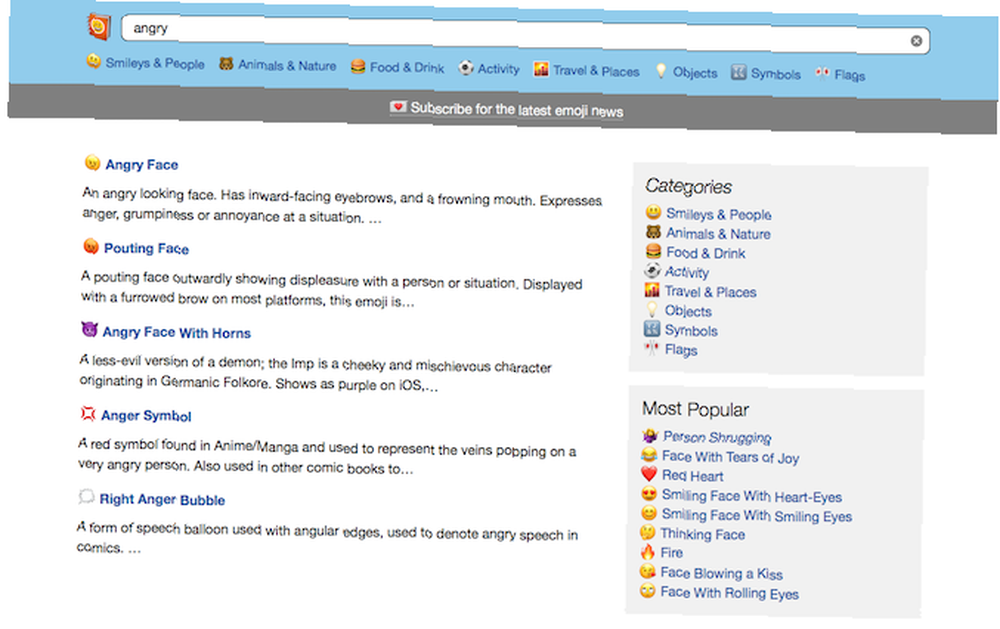
Jako osoba, która nie dorastała za pomocą emoji, Emojipedia jest ratownikiem. Jak sama nazwa wskazuje, jest to encyklopedia emoji. Zawiera listę wszystkich emoji znanych ludzkości, wraz z przydatnym skrótem do skopiowania jednego.
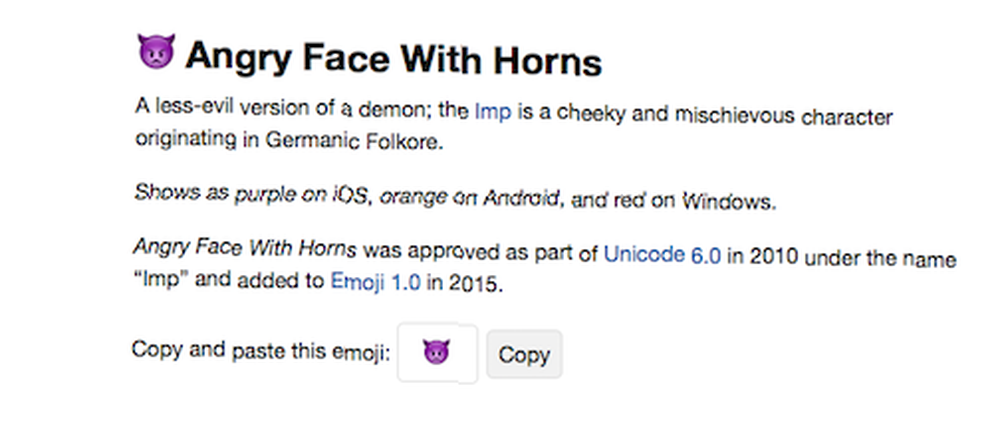
W witrynie najbardziej podoba mi się funkcja wyszukiwania i kategoryzacji. Naprawdę łatwo jest znaleźć szukane emoji (o których nie wiem) za pomocą wyszukiwania opisowego. Czasami, gdy coś piszę lub jestem w trakcie rozmowy, wyszukiwanie na Emojipedii daje mi lepsze i szybsze wyniki.
2. Użyj wbudowanego selektora emotikonów
Jeśli jesteś długoletnim użytkownikiem komputera Mac, możesz wiedzieć o wbudowanym selektorze emoji. Gdy kursor jest aktywny w polu tekstowym, użyj skrótu klawiaturowego Cmd + Ctrl + Spacja aby wyświetlić selektor emoji.
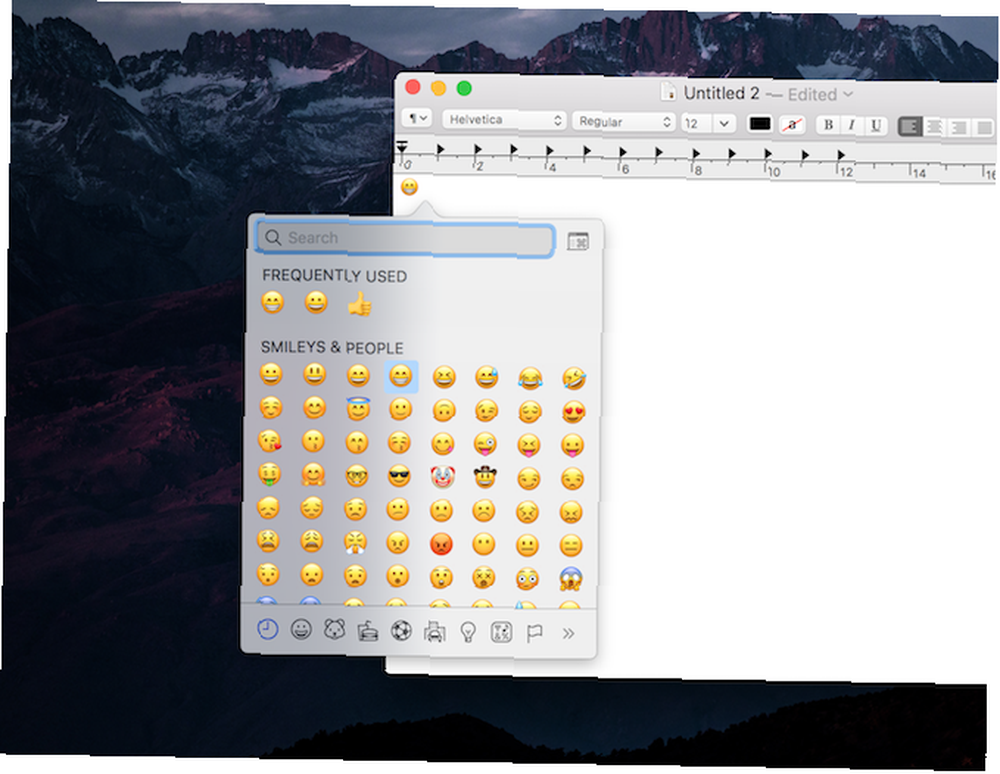
Pojawi się jako wyskakujące okienko (podobne do funkcji słownika Rozwiń aplikację słownika komputera Mac, dodając dodatkowe języki Rozwiń aplikację słownika komputera Mac, dodając dodatkowe języki Niezależnie od tego, czy jesteś dwujęzyczny, czy dopiero uczysz się nowego języka, dodawanie kolejnych słowników do komputera Mac jest łatwe.), a będziesz mógł przeglądać i wybierać emoji, które chcesz wprowadzić. Jak można się spodziewać, są one podzielone na kategorie, a najczęściej używaną sekcję znajdziesz u góry. Możesz rozwinąć tę sekcję, aby wyświetlić więcej kategorii i różnych symboli.
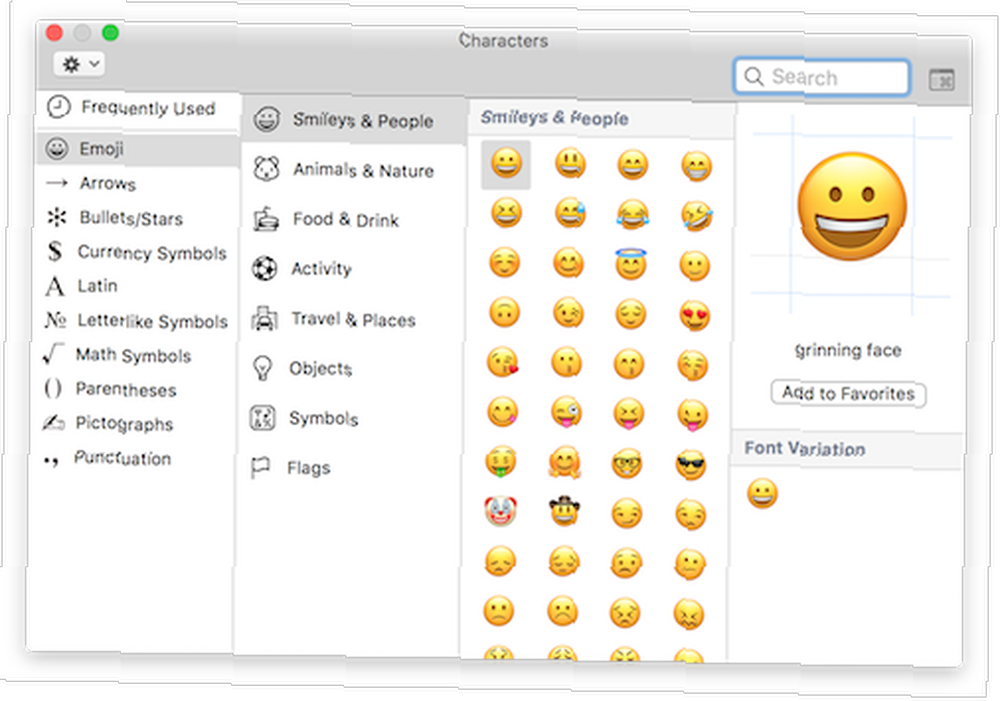
Wskazówka Emoji Pro: Jeśli nie chcesz (lub nie pamiętasz) skrótu klawiaturowego, włącz przycisk paska menu przeglądarki emoji. Iść do Preferencje systemu -> Klawiatura i włączyć Pokaż klawiaturę i emoji na pasku menu. Kliknij nowo dodaną ikonę, wybierz Pokaż emoji i symbole i będziesz patrzeć na znanego selektora emoji.
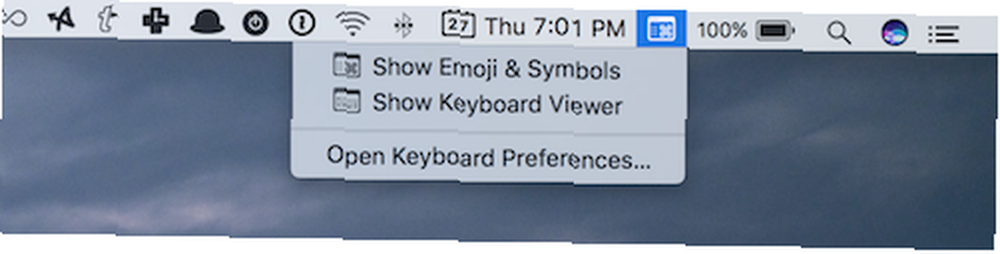
3. Użyj Rocket do szybkiego pisania emoji
Rocket przenosi pisanie emoji w stylu Slack na cały komputer Mac. Jeśli nie należysz do grupy Slack, aplikacja ma dość sprytny sposób pisania emotikonów. Zamiast wybierania pojedynczego emoji z listy setek, wpisujesz dwukropek, a następnie skrót do odpowiedniego emoji (który jest zwykle opisowy dla samego emoji).
Na przykład, “:kciuki w górę” daje podobne emoji. Teraz, po zainstalowaniu Rocket na komputerze Mac, możesz uzyskać takie samo traktowanie w dowolnej aplikacji do przesyłania wiadomości.
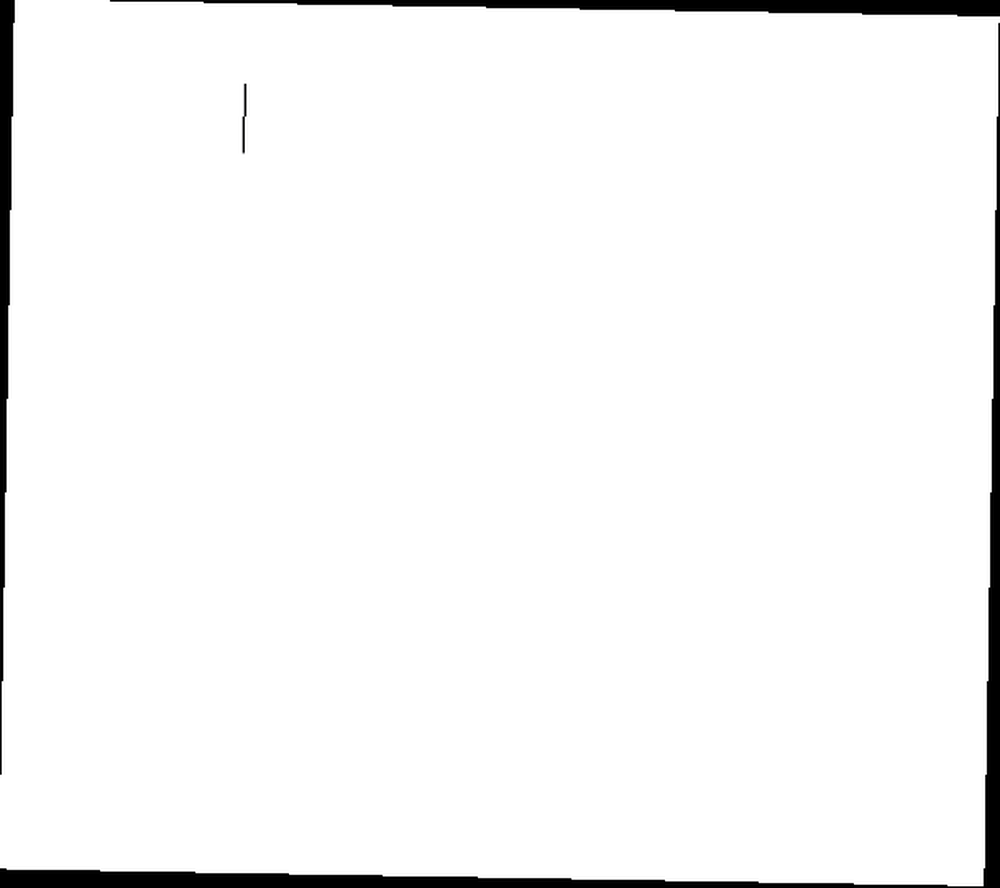
Darmowa wersja aplikacji jest dość ograniczona. Ale jeśli zapłacisz 4,99 USD, odblokujesz pełne wyszukiwanie emoji, pakiet GIF, a co ważniejsze, możliwość dodawania niestandardowych skrótów do emoji i GIF-ów, dzięki czemu nie musisz przestrzegać nomenklatury Rocketa.
4. Użyj skrótów rozszerzania tekstu
Jeśli nie chcesz instalować aplikacji innych firm, takich jak Rocket, możemy użyć wbudowanej funkcji zamiany tekstu, aby osiągnąć ten sam efekt. Funkcja zamiany tekstu pozwala rozwinąć skróty do długich fraz tekstu Co to jest rozszerzenie tekstu i jak może pomóc zaoszczędzić czas? Co to jest rozszerzanie tekstu i jak może pomóc Ci zaoszczędzić czas? Jeśli możesz zaoszczędzić nawet niewielką część czasu spędzanego na pisaniu, możesz zaoszczędzić wiele godzin każdego tygodnia. Właśnie do tego służy rozszerzenie tekstu. , co może być ogromną oszczędnością czasu. Możemy użyć tej samej funkcji w przypadku emoji.
otwarty Preferencje systemu -> Klawiatura -> Tekst i kliknij + przycisk. w Zastąpić W sekcji wpisz tekst skrótu. w Z wklej w emoji (na przykład z Emojipedia). Następnym razem, gdy wpiszesz ten skrót, zostanie on zastąpiony przez emoji. Zrób to dla kilku emoji, których często używasz.
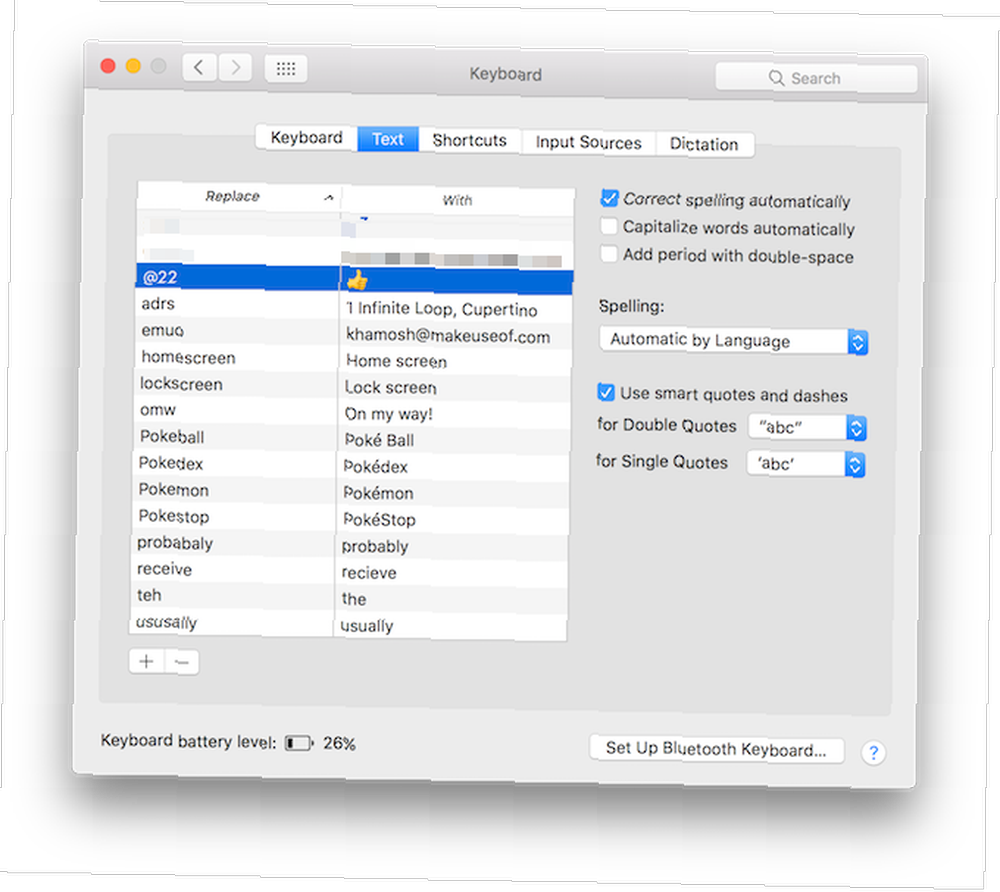
Możemy przyspieszyć ten proces, dodając wstępnie skonfigurowaną bazę danych emoji do funkcji zamiany tekstu. Pobierz plik Plist Macmoji, zmień rozszerzenie na .plist i przeciągnij go do Tekst zakładka w Klawiatura sekcja w Preferencje systemu. Teraz masz tutaj setki emoji. I możesz zmienić skrót.
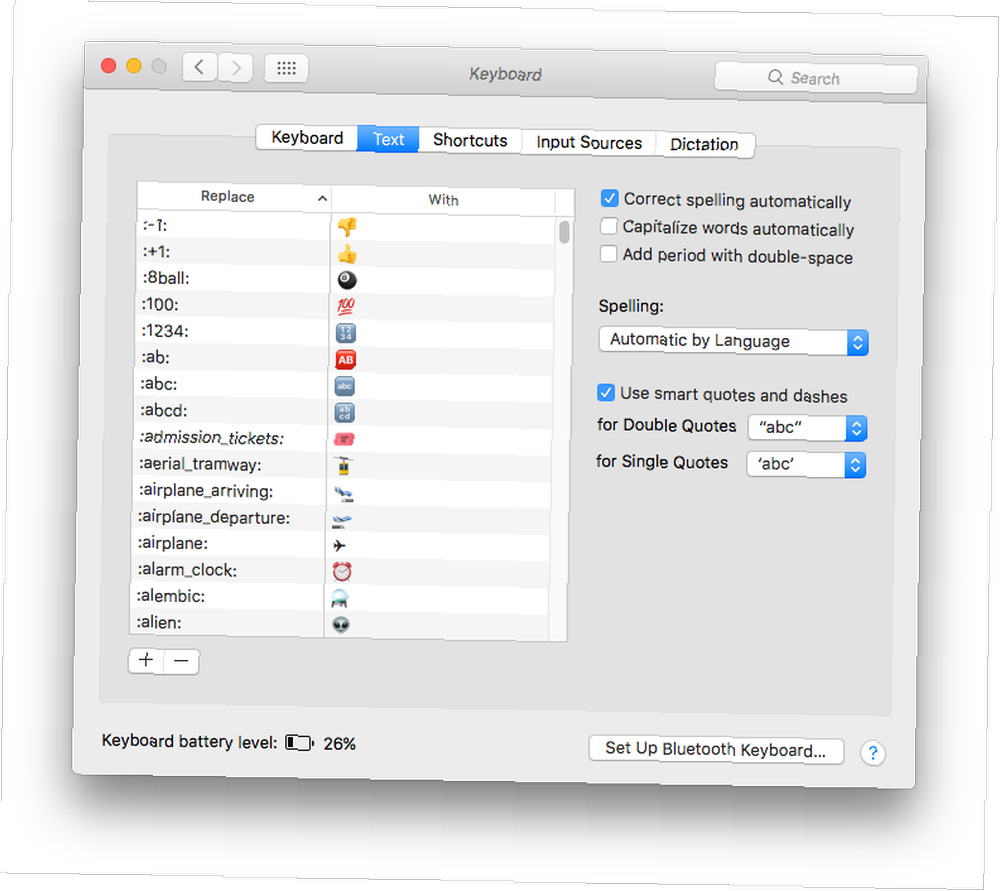
Jeśli jesteś użytkownikiem TextExpander, możesz zrobić to samo, subskrybując grupę publiczną Emoji Cheat Sheet (lub samodzielnie dodając poszczególne emoji jako fragmenty). Na pasku bocznym pojawi się nowa sekcja. Możesz także przeglądać i zmieniać skróty emotikonów.
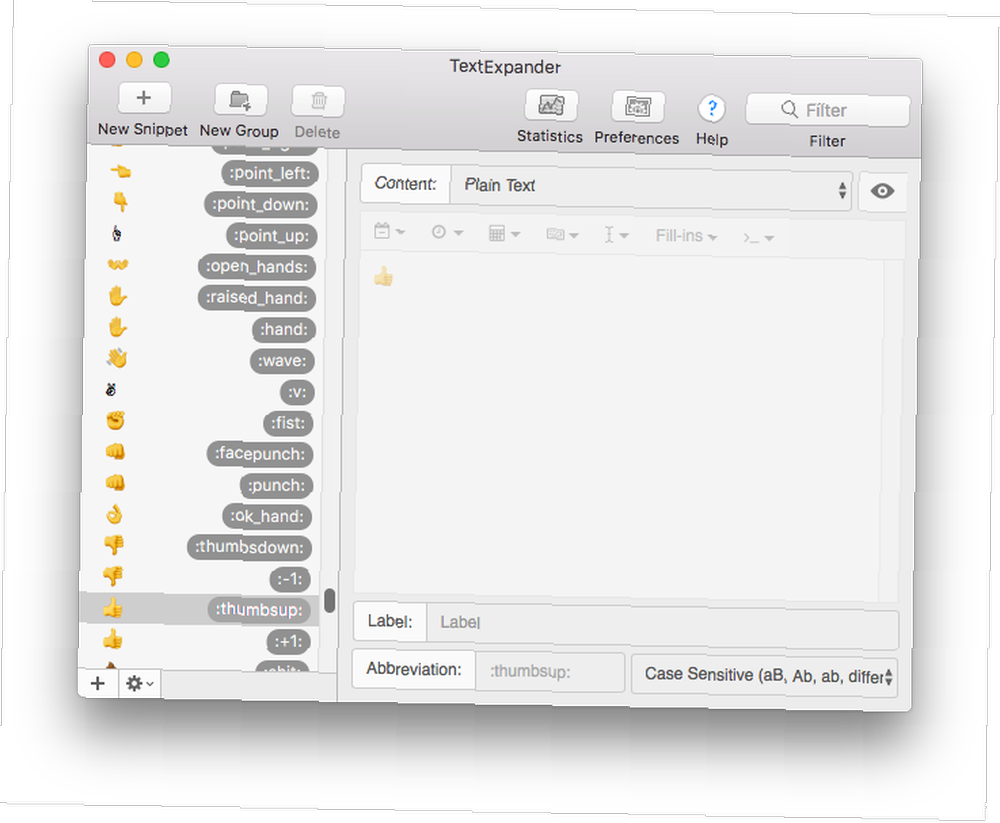
5. Utwórz niestandardowe emotikony dla Slacka
Teraz, gdy cały komputer Mac jest na tym samym poziomie co Slack, jeśli chodzi o emoji, nadszedł czas, aby ulepszyć grę emoji Slack. Dodajmy niestandardowe emoji do Slacka. Istnieje już repozytorium, w którym można znaleźć nowe i ciekawe animowane emoji w formatach zgodnych ze Slackiem. Przejdź do Slackmojis, poszukaj emoji, które chcesz dodać, i pobierz je na komputer Mac.
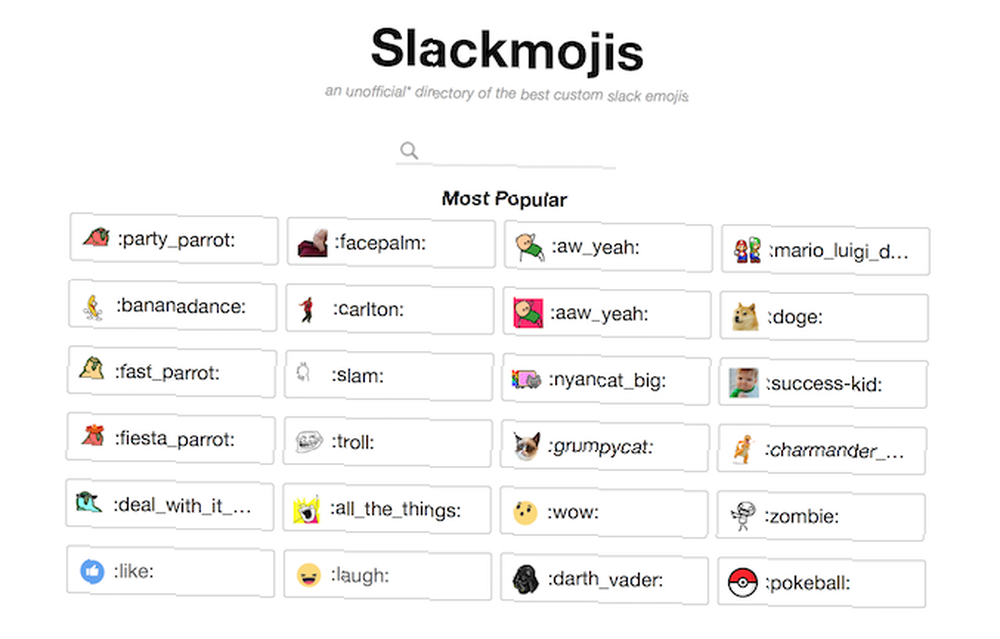
Następnie otwórz Luźny, wybierz swój zespół i kliknij w lewym górnym rogu Dostosuj luz. Na tej stronie i wybierz Emoji patka.
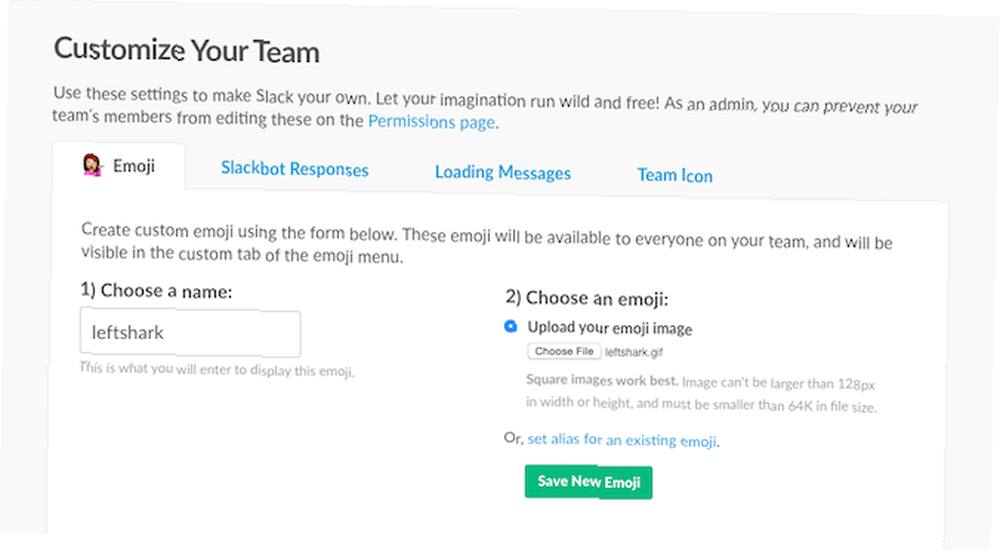
Kliknij tutaj Wybierz plik aby załadować obraz i nadać mu nazwę (która będzie skrótem). Zapisz emoji i wszystko gotowe. Jeśli masz zainstalowanego Chrome Safari vs. Chrome na Maca: 9 powodów, dla których nie powinieneś używać Chrome Safari vs. Chrome na Maca: 9 powodów, dla których nie powinieneś używać Chrome Między Safari a Chrome na Macu, Safari jest wyraźnym zwycięzcą. Oto dlaczego powinieneś unikać używania Google Chrome na Macu. , możesz użyć rozszerzenia Slack Emoji Tools, aby przesyłać zbiorczo emoji (po prostu dokładnie sprawdź nazwy przed przesłaniem, ponieważ będą to skróty).
A teraz GIFy!
Niezależnie od tego, czy jest to subtweetowanie na Twitterze, czy też ognisty czat grupowy ze znajomymi, emoji i GIF-y idą w parze. Teraz, gdy znasz już część emoji, przejdźmy do GIF-ów. Chcesz to zrobić? Użyj aplikacji Capture firmy GIPHY lub GIF Brewery 3.
Jeśli chodzi o ich wysyłanie, wypróbuj PopKey dla komputerów Mac [niedostępne]. To proste narzędzie paska menu, które pozwala wyszukiwać, kopiować i wysyłać pliki GIF bez względu na używaną aplikację, stronę internetową lub usługę.
Jak wygląda przepływ pracy emoji na komputerze Mac? Jakie są twoje ulubione emoji? Podziel się z nami w komentarzach poniżej.
Zdjęcie: vectorfusionart przez Shutterstock.com











